Hacer llamadas telefónicas y de FaceTime de audio en el Apple Watch
Inicia las llamadas con Siri o la app Teléfono y cambia entre el Apple Watch y el iPhone durante las conversaciones.
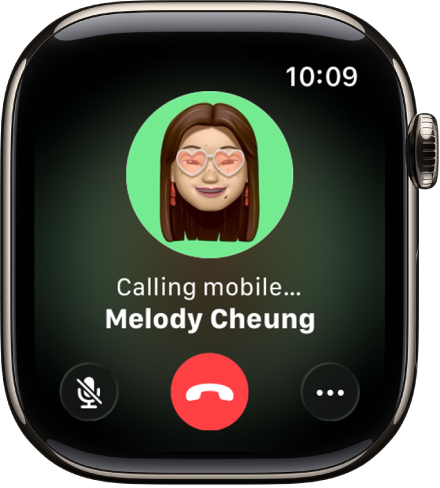
Siri: Puedes usar Siri para iniciar las llamadas. Por ejemplo, pide a Siri algo como “Haz una llamada de FaceTime de audio a Pete”. Consulta Usar Siri para tus rutinas diarias.
Llamar a un contacto
Ve a la app Teléfono
 en el Apple Watch.
en el Apple Watch.Realiza una de las siguientes operaciones:
Llamar a un contacto favorito Gira la corona Digital Crown para desplazarte hacia abajo y, a continuación, toca un favorito.
Llamar a un contacto: Gira la corona Digital Crown hacia arriba, toca Contactos y, a continuación, toca un contacto.
Marcar un número reciente: Gira la corona Digital Crown hacia arriba para desplazarte por los contactos recientes y, a continuación, toca un contacto.
Iniciar una llamada grupal de FaceTime desde la app Mensajes
Puedes pasar la conversación de Mensajes a una llamada de FaceTime de audio e incluso añadir más personas a la llamada.
Ve a la app Mensajes
 en el Apple Watch.
en el Apple Watch.En una conversación, toca la foto de perfil del contacto en la parte superior derecha y, a continuación, toca “FaceTime de audio”.
Para invitar a más personas a la llamada, toca
 , toca “Añadir personas” y, a continuación, selecciona un contacto.
, toca “Añadir personas” y, a continuación, selecciona un contacto.
Introducir un número de teléfono en el Apple Watch
Ve a la app Teléfono
 en el Apple Watch.
en el Apple Watch.Toca
 en la parte superior derecha y, a continuación, introduce el número.
en la parte superior derecha y, a continuación, introduce el número.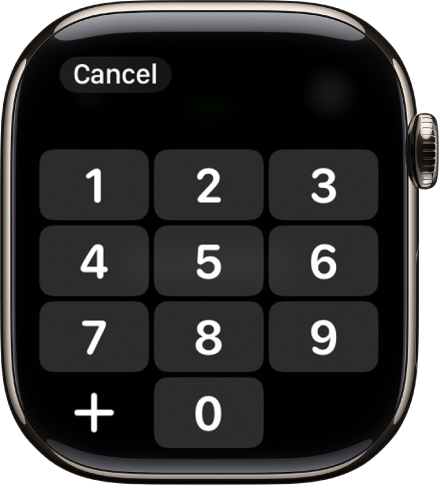
Para iniciar la llamada, toca
 .
.
Consejo: Para introducir más números durante una llamada, como una extensión o un código de verificación, toca ![]() , toca Teclado y, a continuación, toca los dígitos.
, toca Teclado y, a continuación, toca los dígitos.
Configurar las llamadas por Wi-Fi
Si tu operador de telefonía móvil ofrece llamadas por Wi-Fi, puedes usar el Apple Watch para hacer y recibir llamadas a través de una conexión Wi-Fi en lugar de la red móvil, aunque no tengas el iPhone enlazado cerca o esté apagado. El Apple Watch debe encontrarse dentro del radio de alcance de una red Wi-Fi a la que se haya conectado el iPhone anteriormente.
Para saber si tu operador ofrece la posibilidad de realizar llamadas por Wi-Fi, consulta el artículo del servicio de soporte de Apple Realizar una llamada con Llamadas por Wi-Fi y, a continuación, activa las llamadas por Wi-Fi en el iPhone.
Ve a la app Ajustes en el iPhone.
Toca “Datos móviles” y, a continuación, toca “Llamadas por Wi-Fi”.
Activa “Llamadas Wi-Fi (este iPhone)” y, a continuación, activa “Llamadas por Wi-Fi para otros disp.”.
Nota: Para que te localicen con mayor precisión durante las llamadas de emergencia, usa los datos móviles en lugar de la red Wi-Fi cuando sea posible. Puedes desconectarte de la red Wi-Fi temporalmente en el Apple Watch para dar prioridad a la conexión mediante datos móviles.